
Создание селфи-сцен в приложении Clips
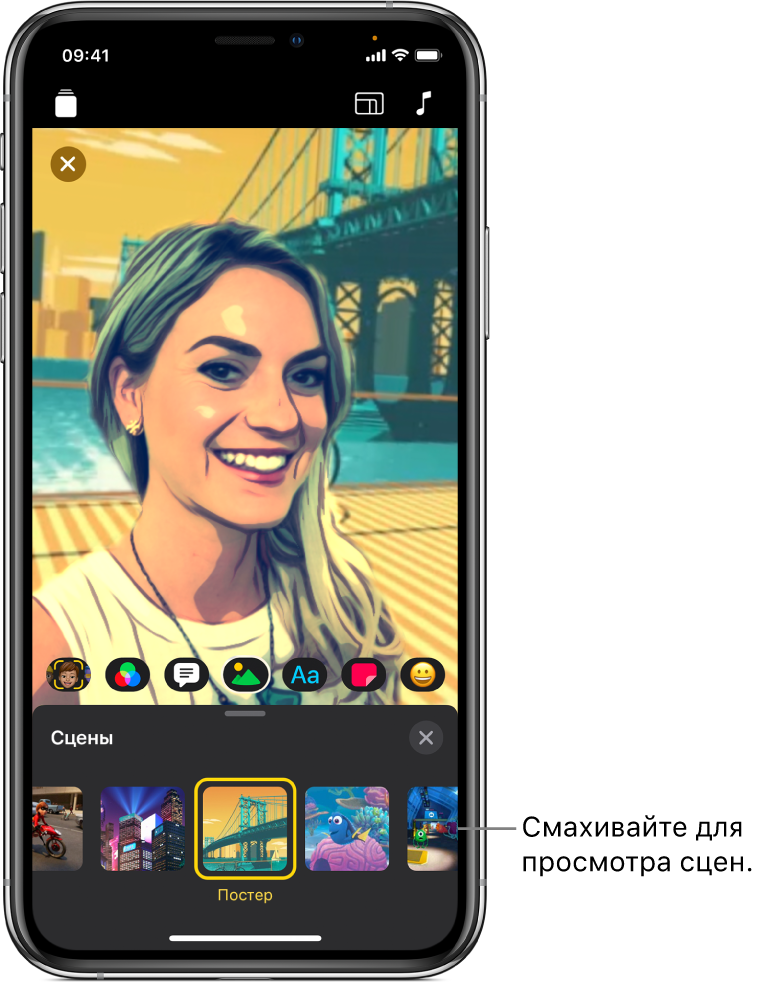
Вы можете записывать 360‑градусные сцены селфи с полным эффектом присутствия. Сцены селфи помещают Вас в виртуальную среду, например красивые анимированные ландшафты, декорации фильмов или произведения абстрактного искусства. Некоторые сцены селфи включают фоновое аудио.
Важно! Для записи сцен селфи требуется iPhone X или новее либо 11‑дюймовый iPad Pro или 12,9‑дюймовый iPad Pro (3‑го поколения) или новее.
Примечание. Для создания некоторых сцен может требоваться подключение к Интернету.
Запись клипа или съемка фото со сценой селфи
В открытом видео в приложении Clips
 коснитесь
коснитесь  .
.Коснитесь
 , просмотрите сцены, затем коснитесь сцены, чтобы ее выбрать.
, просмотрите сцены, затем коснитесь сцены, чтобы ее выбрать.Коснитесь
 .
.Затем выполните одно из следующих действий.
Запись клипа со сценой селфи. Коснитесь кнопки записи и удерживайте ее.
Съемка фото со сценой селфи. Коснитесь кнопки съемки, затем коснитесь кнопки записи и удерживайте ее столько времени, сколько фото должно отображаться.
Сохранение фото сцены селфи
Создайте новое видео в приложении Clips
 затем коснитесь
затем коснитесь  .
.Коснитесь
 , просмотрите сцены, затем коснитесь сцены, чтобы ее выбрать.
, просмотрите сцены, затем коснитесь сцены, чтобы ее выбрать.Коснитесь
 .
.Коснитесь кнопки съемки, чтобы снять фото.
Чтобы добавить этикетки, стикеры или эмодзи, коснитесь
 , затем коснитесь кнопки добавления этикеток с текстом
, затем коснитесь кнопки добавления этикеток с текстом  , стикеров
, стикеров  или эмодзи
или эмодзи  . Смахните для просмотра доступных вариантов, затем коснитесь варианта, который хотите использовать.
. Смахните для просмотра доступных вариантов, затем коснитесь варианта, который хотите использовать.Коснитесь
 , затем коснитесь «Сохранить изображение».
, затем коснитесь «Сохранить изображение».